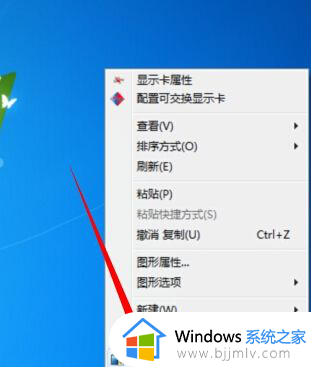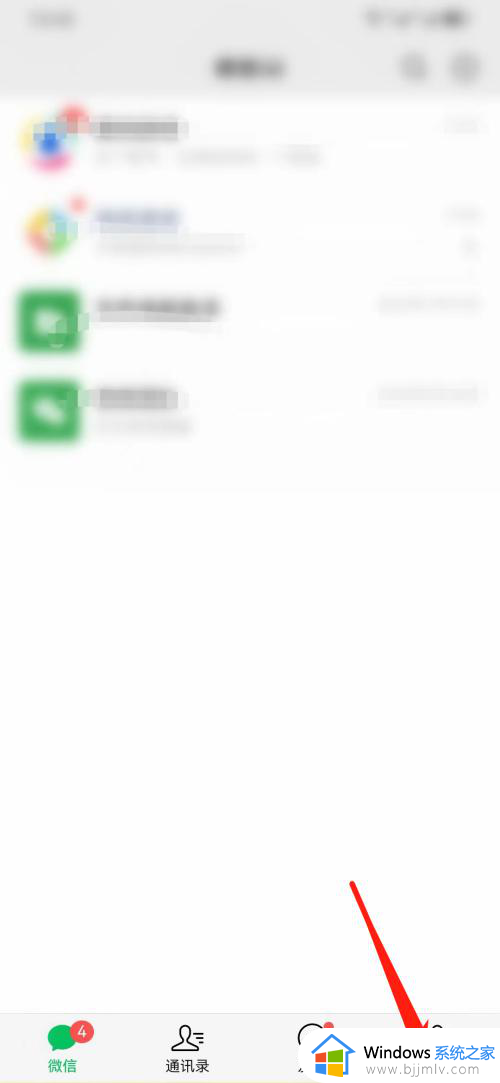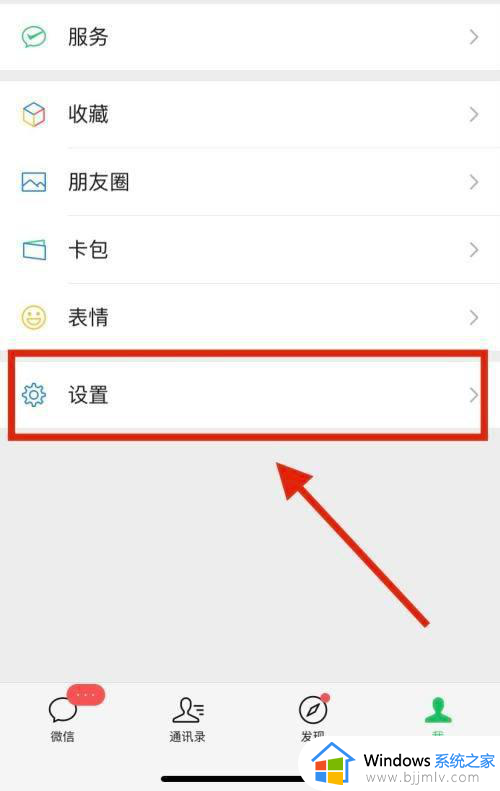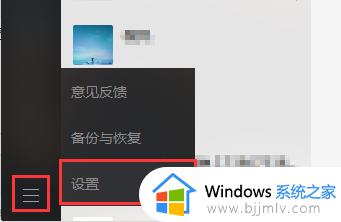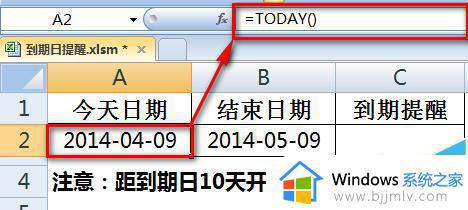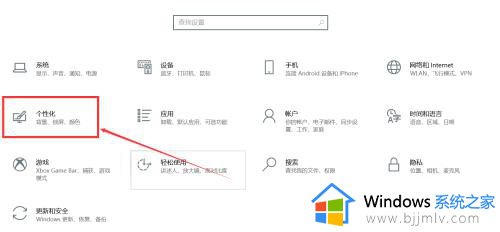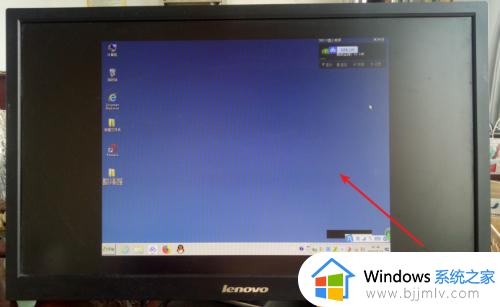Outlook怎样设置在屏幕提示中显示日历详细信息
更新时间:2023-08-16 10:51:49作者:run
Outlook怎样设置在屏幕提示中显示日历详细信息,Outlook是一款功能强大的电子邮件和日历管理软件,广泛应用于商务和个人生活中,在日常使用中,我们经常需要查看日历以安排会议、约见或其他重要事项。本文将为您介绍怎么在屏幕提示中显示Outlook日历的详细信息,帮助您在日常使用中更加高效地管理日程安排。
设置方法:
1、双击打开软件,点击左上角的"文件"。
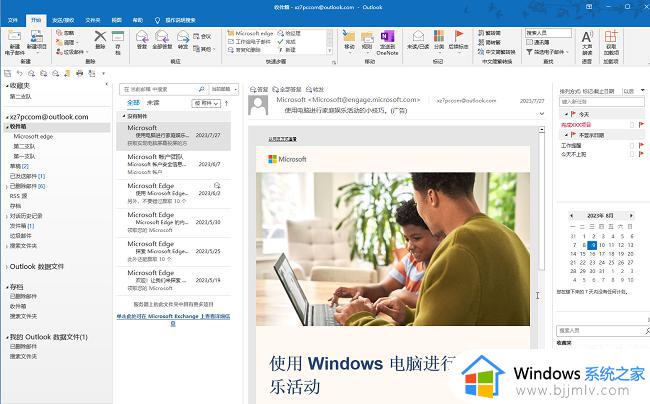
2、接着点击新页面左侧栏中的"选项"。
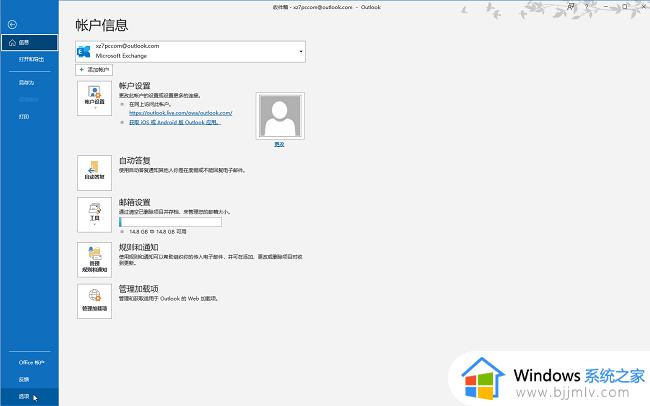
3、进入到新的页面后,点击左侧栏中的"日历"选项,然后找到右侧中的"在屏幕提示中显示日历详细信息",最后将其小方框给勾选上就可以了。
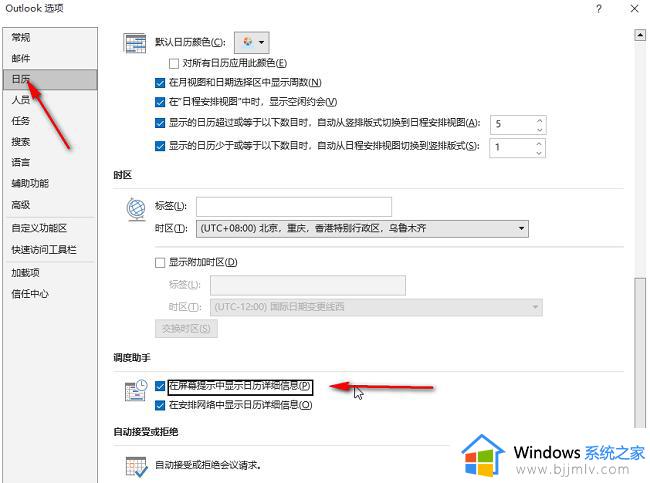
以上就是Outlook怎样设置在屏幕提示中显示日历详细信息的全部内容,如果您还有不懂的地方,可以按照小编的方法来操作,希望这篇文章能帮助到大家。